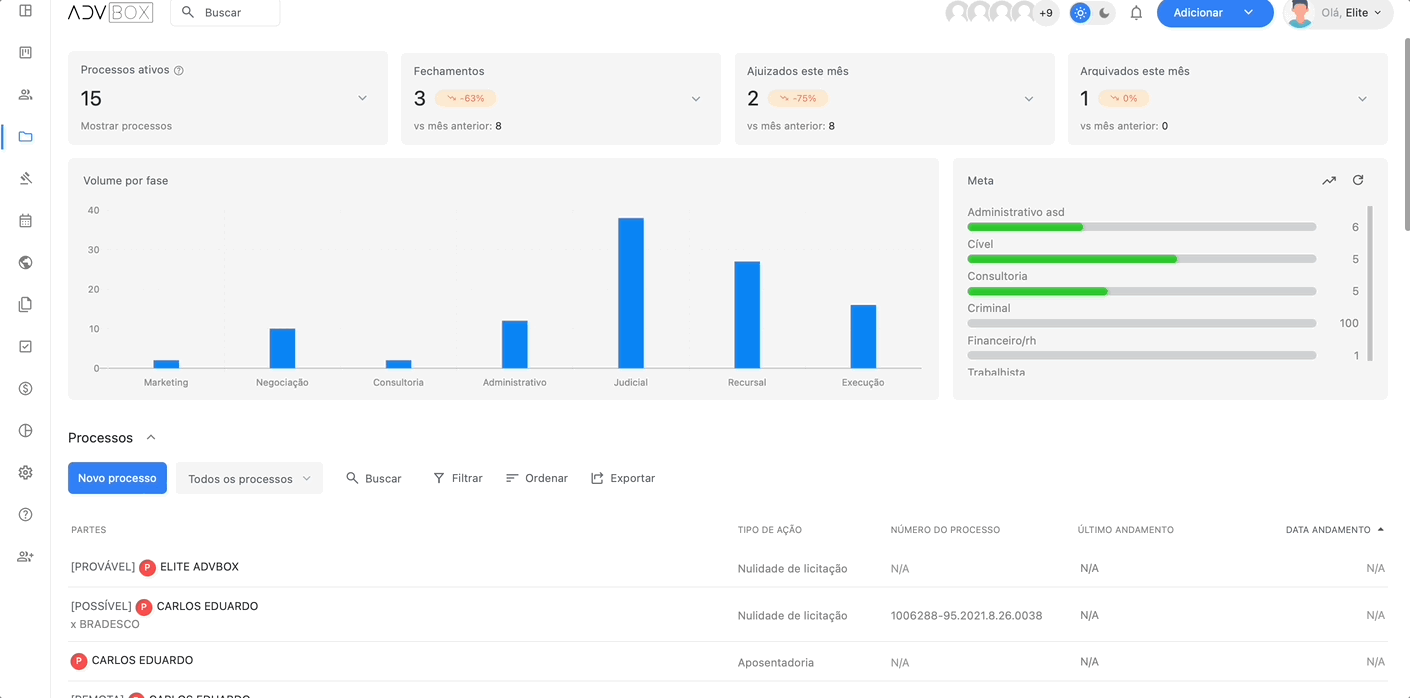- Por que é obrigatório selecionar um processo para atribuir uma tarefa?
- Atribuindo tarefa pelo processo
- Atribuindo tarefa de qualquer tela
- Atribuindo tarefa a partir de outra tarefa
- Tarefas com anexo
- Classificação da tarefa
- Quando devo usar as opções, Retroativa, Privado ou Não mostra para outros colaboradores
O módulo de tarefas na ADVBOX, permite conectar o fluxo de trabalho de toda a equipe, tornado o dia a dia muito mais produtivo e organizado, pois além do e registro das informações entre os colaboradores, a ADVBOX possui um sistema de pontuação por tarefas exclusivo para a advocacia, o Taskscore.
O Taskscore permite que o gestor crie um ambiente de trabalho totalmente focado na qualidade do serviço e não apenas no tempo de cada tarefa. Leia neste artigo como definir o Taskscore no seu escritório.
? Dica: Outro grande benefício, é a forma como você pode analisar a produtividade de cada colaborador. Neste artigo você pode ver 5 motivos que provam por que é importante analisar a produtividade do seu escritório.
Por que é obrigatório selecionar um processo para atribuir uma tarefa? #
Sempre que você for registrar uma tarefa na ADVBOX é obrigatório escolher um processo, pois dessa forma garantimos com total segurança o registro das informações em seu respectivo processo.
? Dica: Precisando de ajuda em como organizar os processos internos? Leia neste artigo.
Atribuindo tarefa pelo processo #
Existem diversas formas de atribuir uma tarefa na ADVBOX, a primeira delas é diretamente pelo processo, onde você além de movimentar o processo de Fase Processual ou Etapa, pode atribuir uma tarefa para si ou outro colaborador.
1. Encontre o processo no qual você deseja atribuir uma tarefa e clique em ![]() ;
;
2. Quando abrir o processo, você estará direto na aba de Atribuir tarefa, preencha o formulário e atribua a tarefa.
? Dica: Existem algumas opções que você pode marcar antes de atribuir a tarefa, Tarefa retroativa, Privado, Recorrente e Mostrar na Agenda, que explicamos no final deste artigo.
Atribuindo tarefa de qualquer tela #
Outra forma de você atribuir uma tarefa é através do botão ![]() que em qualquer tela da ADVBOX, estará localizado no canto superior direto.
que em qualquer tela da ADVBOX, estará localizado no canto superior direto.
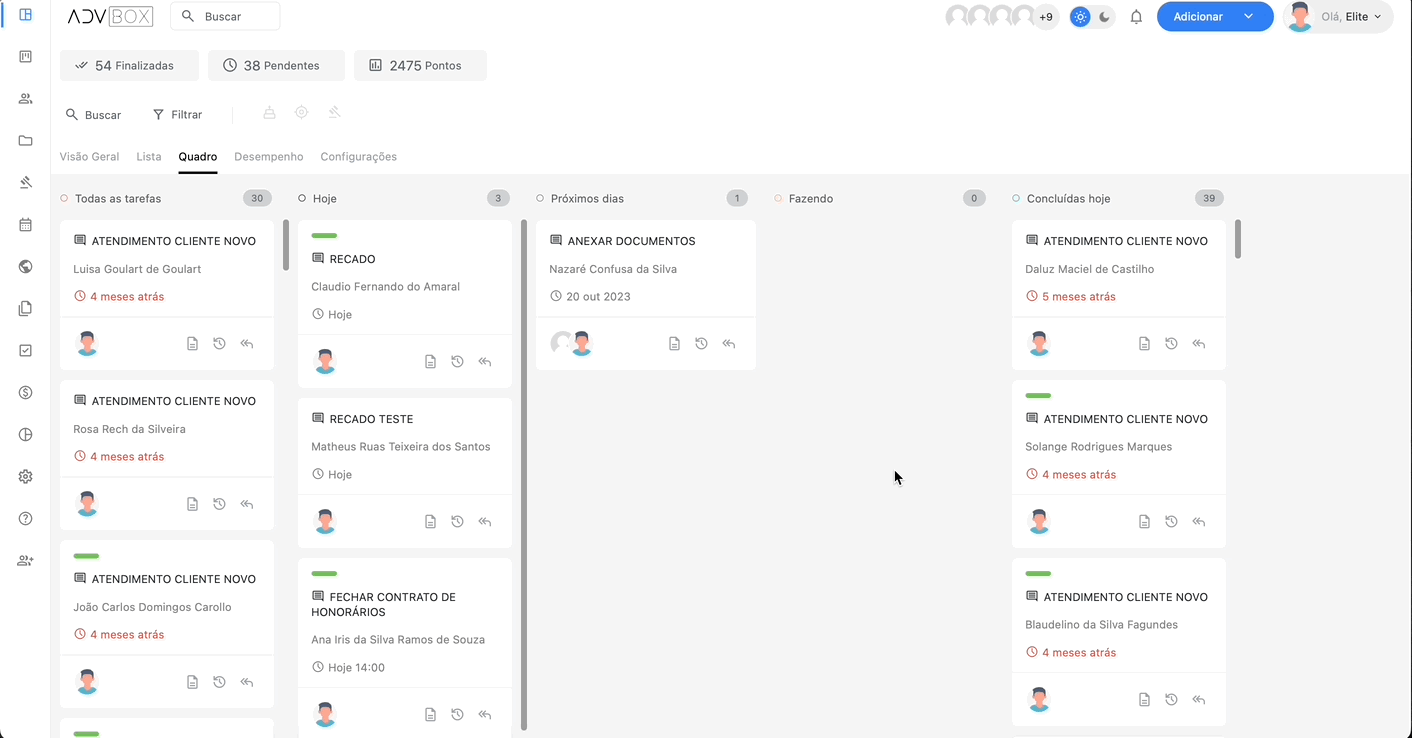
? Dica: Existem algumas opções que você pode marcar antes de atribuir a tarefa, Tarefa retroativa, Privado, Recorrente e Mostrar na Agenda, que explicamos no final deste artigo.
Atribuindo tarefa a partir de outra tarefa #
Sempre que você receber uma tarefa, ao abrir ela você poderá atribuir um recado ou outra tarefa para continuidade do fluxo de trabalho.
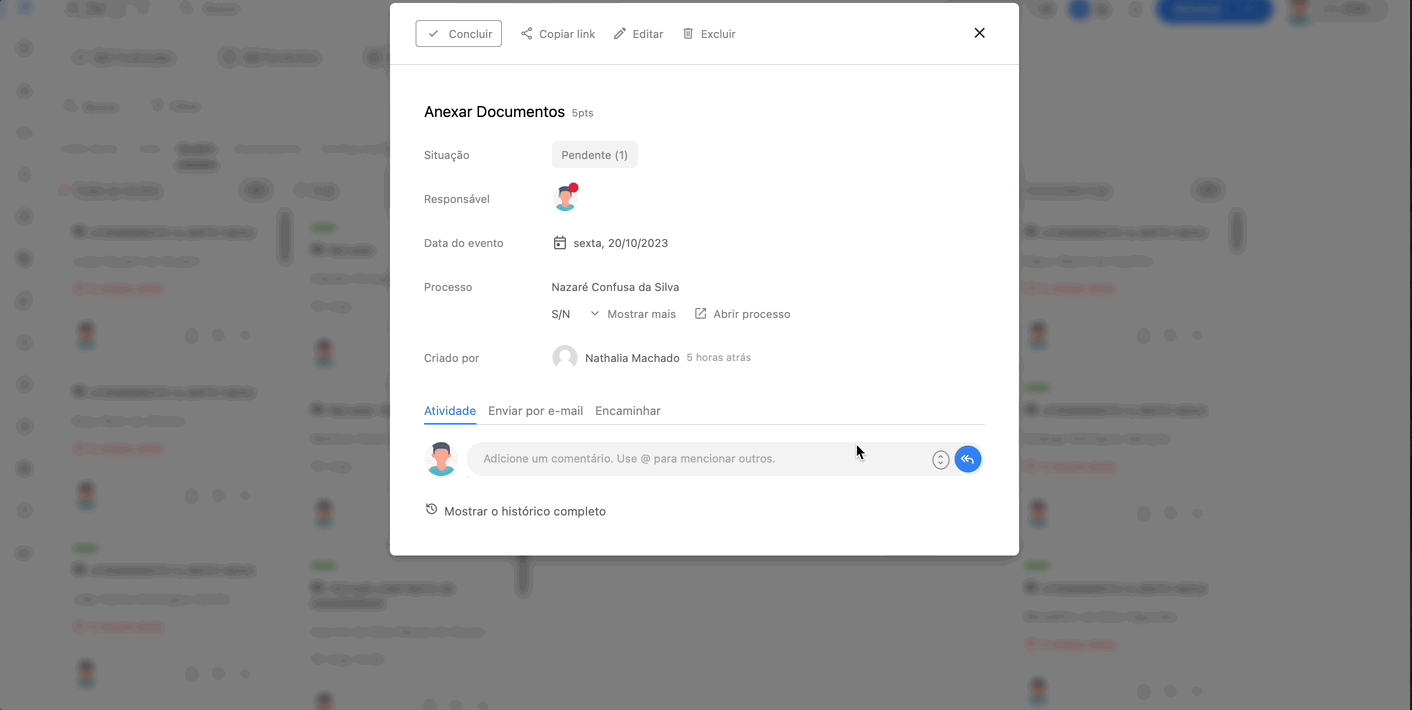
? Dica: Existem algumas opções que você pode marcar antes de atribuir a tarefa, Tarefa retroativa, Privado, Recorrente e Mostrar na Agenda, que explicamos no final deste artigo.
Tarefas com anexo #
Ao atribuir uma tarefa, você pode anexar arquivos para que sejam enviados junto com a tarefa.
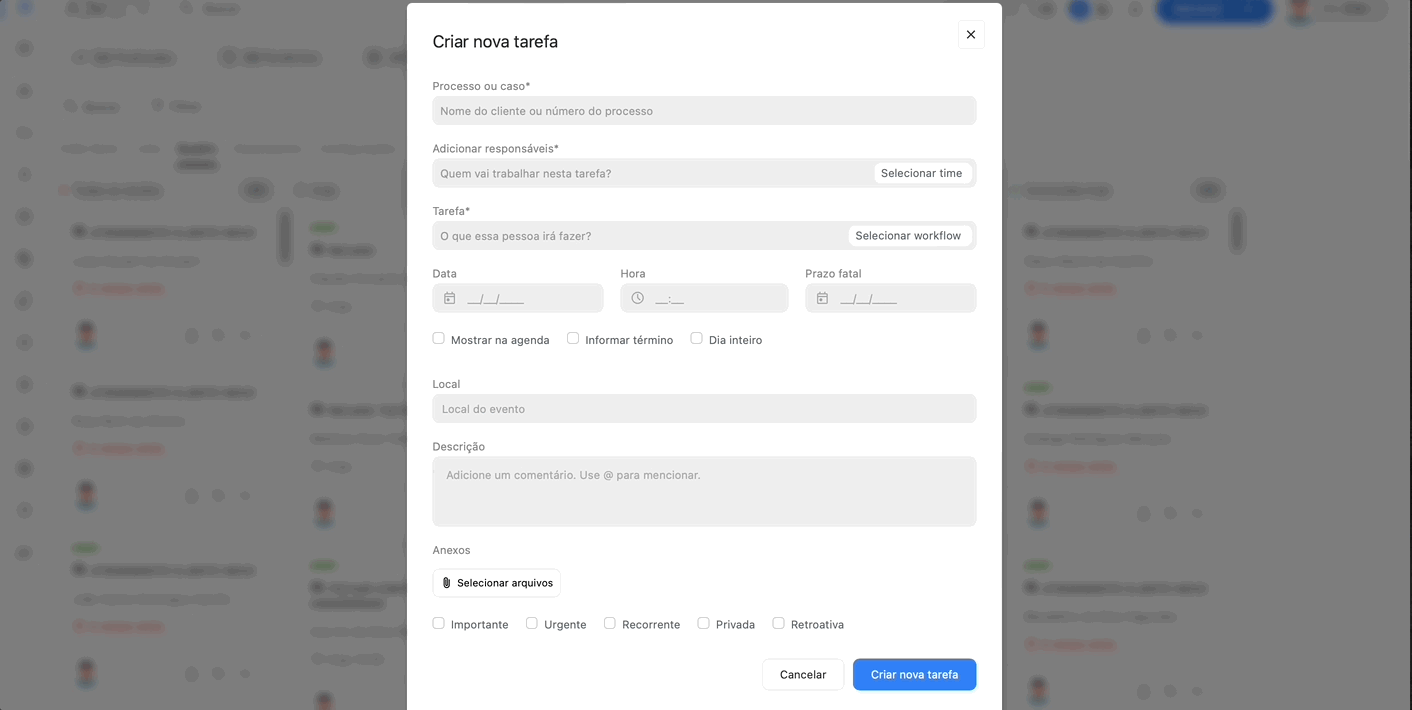
Classificação da tarefa #
Ao atribuir uma tarefa, você pode qualificar como uma tarefa Importante ou Urgente, lembrando que ao selecionar essa opção, elas irão aparecer em blocos separados no menu Meu Painel.
![]() Classificação de tarefa marcada como Importante;
Classificação de tarefa marcada como Importante;![]() Classificação de tarefa marcada como Urgente;
Classificação de tarefa marcada como Urgente;
Quando devo usar as opções, Retroativa, Privado ou Não mostra para outros colaboradores #
Como usar tarefas recorrentes? #
Temos um tópico especifico na nossa central onde explicamos o passo a passo para criar uma tarefa recorrente, basta clicar aqui para ser direcionado.
Quando usar Tarefa Retroativa #
A opção de Tarefa Retroativa serve para você atribuir uma tarefa já realizada, marcando essa opção, ao atribuir a tarefa ela entrará automaticamente como concluída, pois você já realizou ela.
Um exemplo que você pode usar essa opção, é para quando faz o atendimento de um cliente por telefone ou whatsapp e precisa registrar o que conversou com o cliente. Ao atribuir uma tarefa marque a opção Tarefa retroativa.
Quando usar Mostrar na Agenda #
Nem todas as tarefas que você atribui na ADVBOX, são tarefas que devam aparecer na agenda. Isso se deve porque a ADVBOX não se limita ao controle de prazos, você pode registrar os mais diversos tipos de tarefas, assim manterá as informações dos processos sempre atualizadas.
Quando você marcar essa opção, suas tarefas serão enviadas para a Agenda da ADVBOX e caso você tenha sincronizado com algum calendário externo, também será enviada para a agenda que você sincronizou. Saiba como sincronizar com a agenda do Google, Apple Calendar ou Outlook.
Quando usar Não mostrar para outros colaboradores ou Privado #
Quando for atribuída uma tarefa marcando uma das opções Não mostrar para outros colaboradores ou Privado, a tarefa ficará disponível somente para quem enviou e recebeu a tarefa.. Use esta opção quando precisar de confidencialidade no conteúdo.
❗Importante: Usuários cadastrados com o perfil gestor, podem visualizar todas as tarefas privadas, elas ficarão sinalizadas com este ícone ![]() .
.